Windows 10'da Bağlam Menüsünde Klasöre Kopyala ve Klasöre Taşı Ekle
Çeşitli / / November 28, 2021
Windows 10'da Bağlam Menüsünde Klasöre Kopyala ve Klasöre Taşı Ekle: Windows'taki bazı işlevler Kes, Kopyala ve Yapıştır gibi diğerlerinden daha sık kullanılır, bu nedenle bu eğitimde Windows'ta Dosya Gezgini'nin Bağlam Menüsünde “Klasöre Kopyala” ve “Klasöre Taşı” komutlarını nasıl ekleyebileceğinizi göreceğiz. 10. Bu komutlar Dosya Gezgini'ndeki Şerit menüsünde zaten mevcut olsa da, bunların doğrudan sağ tıklama menüsünde olması yararlıdır.
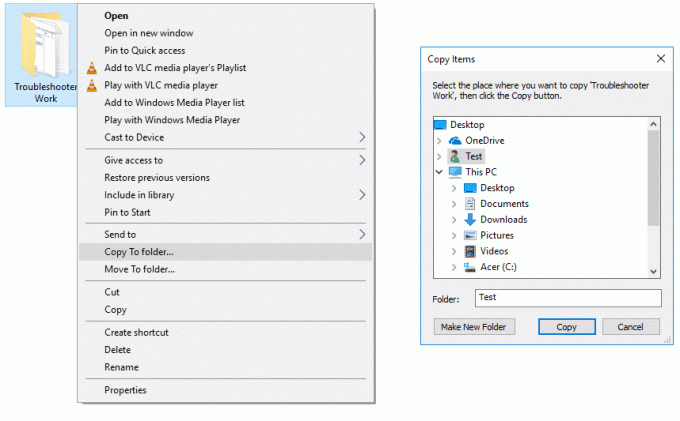
Bu komutlar sağ tıklama menüsünde mevcutsa, dosya aktarımına daha hızlı erişim sağlayacak ve sonuçta biraz zaman kazanmanıza yardımcı olacaktır. O halde vakit kaybetmeden, Windows 10'da Bağlam Menüsünde Klasöre Kopyalama Ekleme ve Klasöre Taşıma'yı aşağıda listelenen öğretici yardımıyla görelim.
İçindekiler
- Windows 10'da Bağlam Menüsünde Klasöre Kopyala ve Klasöre Taşı Ekle
- Kayıt Dosyasını Kullanarak Bağlam Menüsünde Klasöre Kopyala ve Klasöre Taşı Ekle
Windows 10'da Bağlam Menüsünde Klasöre Kopyala ve Klasöre Taşı Ekle
Emin ol bir geri yükleme noktası oluştur sadece bir şeyler ters giderse diye.
1.Windows Tuşu + R'ye basın ve ardından yazın regedit ve açmak için Enter'a basın Kayıt düzenleyici.

2. Aşağıdaki kayıt defteri anahtarına gidin:
HKEY_CLASSES_ROOT\AllFilesystemObjects\shellex\ContextMenuHandlers
3.ContextMenuHandlers'a sağ tıklayın ve ardından Yeni > Anahtar.

4. eklemek için "Klasöre taşı” komutu, sağ tıklama bağlam menüsünde bu anahtarı şu şekilde adlandırın: {C2FBB631-2971-11d1-A18C-00C04FD75D13} ve Enter'a basın.
5. Benzer şekilde, ContextMenuHandlers'a tekrar sağ tıklayın ve Yeni > Anahtar.
6. Eklemek için "Klasöre Kopyala” komutu, bağlam menüsünde bu anahtarı şu şekilde adlandırın: {C2FBB630-2971-11D1-A18C-00C04FD75D13} ve Tamam'ı tıklayın.
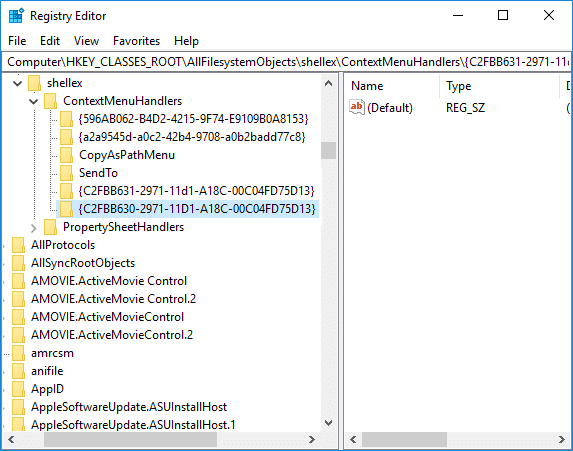
7. Kayıt Defteri Düzenleyicisini kapatın, ardından değişiklikleri kaydetmek için bilgisayarınızı yeniden başlatın.
9.Şimdi bir veya daha fazla dosya seçin, ardından sağ tıklayın ve içerik menüsünden kolayca yapabilirsiniz. Kopyala veya Taşı komutlarını seçin.
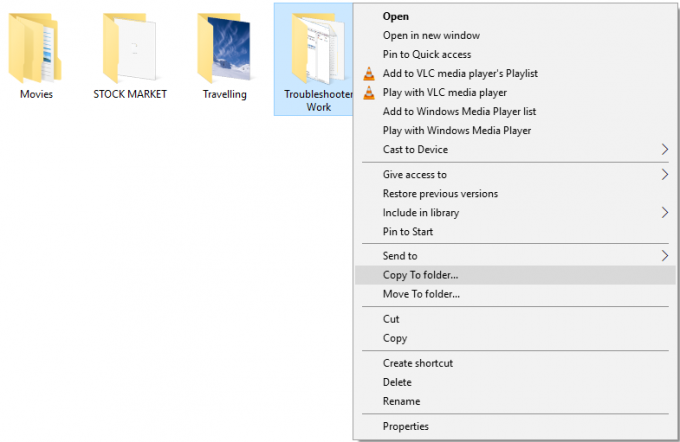
Kayıt Dosyasını Kullanarak Bağlam Menüsünde Klasöre Kopyala ve Klasöre Taşı Ekle
Daha kolay erişim için, “Klasöre Kopyala” ve “Klasöre Taşı” eklemek veya kaldırmak için bu kayıt dosyalarını indirebilirsiniz. Ancak bazı nedenlerden dolayı bu kayıt dosyalarına güvenmiyorsunuz, o zaman bu dosyaları sizin için oluşturmak için aşağıdaki yöntemi kolayca kullanabilirsiniz.
1.Aç not defteri sonra aşağıdaki metni not defteri dosyasında olduğu gibi kopyalayıp yapıştırın:
Windows Kayıt Defteri Düzenleyicisi Sürüm 5.00; Klasöre Kopyala. [HKEY_CLASSES_ROOT\AllFilesystemObjects\shellex\ContextMenuHandlers\{C2FBB630-2971-11D1-A18C-00C04FD75D13}]; Klasöre taşı. [HKEY_CLASSES_ROOT\AllFilesystemObjects\shellex\ContextMenuHandlers\{C2FBB631-2971-11D1-A18C-00C04FD75D13}]
2. Dosyaya tıklayın ve ardından “Farklı kaydet” ve bu dosyayı “olarak adlandırın.Add_CopyTo.reg” (.reg uzantısı çok önemlidir).

3. Sağ tıklayın “Add_CopyTo.reg” sonra seçin Yönetici olarak çalıştır.
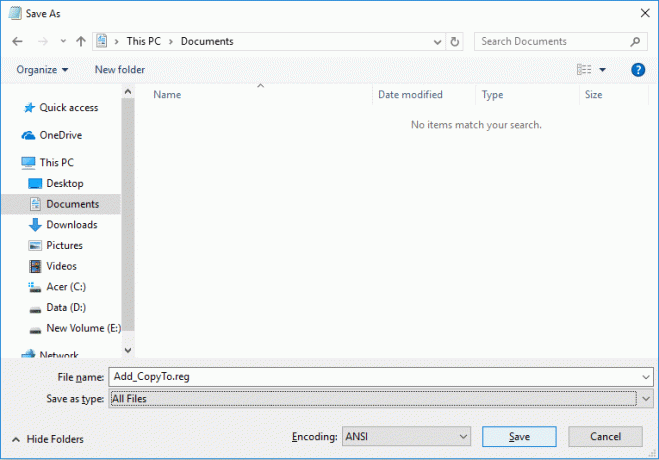
4.Devam etmek için Evet'e tıklayın ve ardından Bir veya daha fazla dosya'yı seçin, ardından sağ tıklayın ve içerik menüsünden Kolayca Buraya Kopyala veya Şuraya Taşı komutlarını seçebilirsiniz.
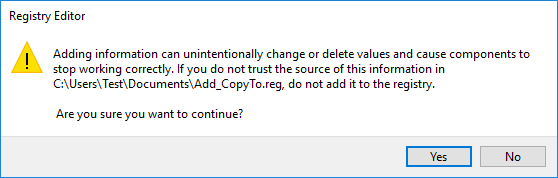
5.İleride bu komutları kaldırmanız gerekirse, not defterini tekrar açın ve aşağıdakileri kopyalayıp yapıştırın:
Windows Kayıt Defteri Düzenleyicisi Sürüm 5.00; Klasöre Kopyala. [-HKEY_CLASSES_ROOT\AllFilesystemObjects\shellex\ContextMenuHandlers\{C2FBB630-2971-11D1-A18C-00C04FD75D13}]; Klasöre taşı. [-HKEY_CLASSES_ROOT\AllFilesystemObjects\shellex\ContextMenuHandlers\{C2FBB631-2971-11D1-A18C-00C04FD75D13}]
6.Bu dosyayı “adıyla kaydedin”Remove_CopyTo.reg” sonra sağ tıklayın ve seçin Yönetici olarak çalıştır.
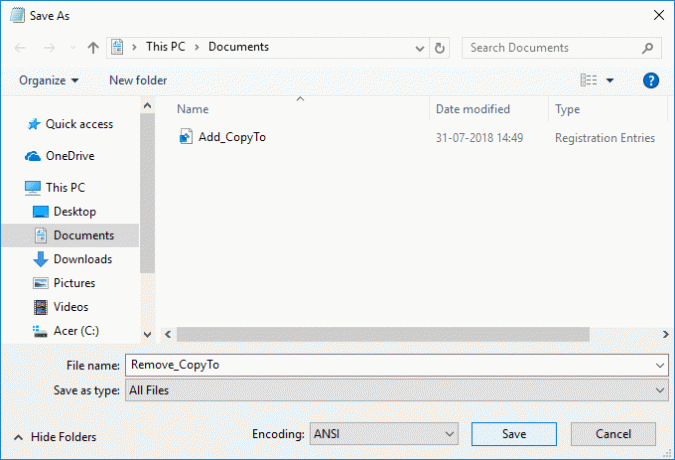
7.Devam etmek için Evet'e tıklayın ve "Klasöre Kopyala” & “Klasöre taşı” komutları sağ tıklama içerik menüsünden kaldırılacaktır.
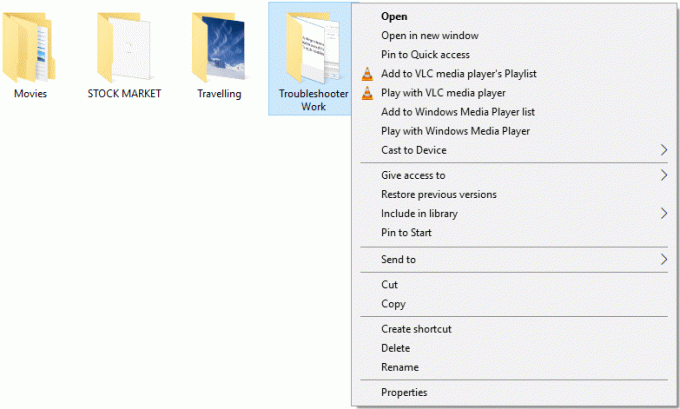
Tavsiye edilen:
- Windows 10'da Denetim Masası Tüm Görevler Kısayolu Oluşturun
- Denetim Masası ve Windows 10 Ayarlar Uygulamasını Etkinleştirin veya Devre Dışı Bırakın
- Windows 10'da Denetim Masasından Öğeleri Gizle
- Windows 10'da WinX Menüsünde Denetim Masasını Göster
Başarıyla öğrendiğin bu Windows 10'da Bağlam Menüsünde Klasöre Kopyalama Ekleme ve Klasöre Taşıma ancak bu eğitimle ilgili hala herhangi bir sorunuz varsa, bunları yorum bölümünde sormaktan çekinmeyin.


![USB Aygıtı Windows 10'da Çalışmıyor [ÇÖZÜLDÜ]](/f/08ffe807493f6b9db0a83d0e2cc31f13.jpg?width=288&height=384)
